Jeśli dopiero zaczynasz korzystać z Signala, być może zastanawiasz się, jak utworzyć grupę. Na szczęście jest to stosunkowo prosty proces. Co więcej, tworzenie grup umożliwia szybkie gromadzenie kontaktów i dzielenie się wiadomościami, pomysłami lub planowaniem wydarzeń — wszystko przy zachowaniu bezpieczeństwa rozmów.
W tym artykule przedstawimy szczegółowe kroki, jak utworzyć grupę w Signal, rozpocząć grupową rozmowę wideo, zmienić układ grup i wiele więcej.
Jak stworzyć grupę w Signal
Wszyscy byliśmy świadkami, jak popularne stały się grupy w ciągu ostatniego roku. Ponieważ mnóstwo ludzi jest z dala od przyjaciół i rodziny, grupy stały się świetnym sposobem na trzymanie wszystkich razem.
Tworzenie grup w Signal jest dość proste. Niezależnie od tego, czy jesteś użytkownikiem Androida, czy iOS, wystarczy wykonać kilka kroków.
Dla użytkowników Androida
- Uruchom Signal na swoim urządzeniu mobilnym.

- Stuknij przycisk tworzenia. To niebieski guzik z białym ołówkiem w środku.

- Wybierz „Nowa grupa”.

- Przejrzyj listę kontaktów i dotknij kontaktu, który chcesz dodać. Możesz również dodać osobę, wpisując jej numer telefonu.

Nie zapominaj, że możesz dodać maksymalnie 10 osób, jeśli tworzysz niezabezpieczoną grupę MMS. Nowa Grupa może liczyć do 1000 członków.
- Dotknij "Dalej". To niebieskie kółko ze strzałką skierowaną w prawo.

- Wybierz typ swojej grupy.
Możesz utworzyć grupę Niezabezpieczonych wiadomości MMS dla kontaktów innych niż Signal. Obok ich nazwy pojawi się „Kontakt SMS”. W przypadku starszej grupy, dotknij „Dowiedz się więcej”, aby dowiedzieć się, które kontakty wymagają aktualizacji Signal. Nowe grupy są dostępne tylko dla kontaktów używających zaktualizowanej wersji Signal na wszystkich urządzeniach.
- Jeśli tworzysz nową lub starszą grupę, nazwij swoją grupę. Dodanie zdjęcia grupowego jest opcjonalne.

- Dotknij „Utwórz”.

Dodatkowe wskazówki: W przypadku niezabezpieczonych wiadomości MMS wyślij najpierw wiadomość, aby grupa pojawiła się na liście czatów wszystkich osób. Nowe i starsze grupy automatycznie pojawiają się na liście czatów. Jednak ich członkowie mogą być zmuszeni do zaakceptowania żądania wiadomości lub zaproszenia przed wysłaniem wiadomości.
Dla użytkowników iOS
- Uruchom Signal i dotknij "Utwórz". To szara ikona w kształcie ołówka.

- Dotknij "Nowa grupa".

- Wybierz kontakty, które chcesz dodać. Możesz to zrobić, dotykając nazwy kontaktu lub wpisując jego numer telefonu.

- Dotknij "Dalej".

- Możesz teraz wybrać typ grupy. W przypadku starszej grupy, dotknij "Dowiedz się więcej", aby dowiedzieć się, które kontakty wymagają aktualizacji Signal. Możesz dodać członków do Nowej Grupy tylko wtedy, gdy mają zaktualizowaną wersję Signal na wszystkich urządzeniach.
- Dodaj nazwę grupy, ponieważ ten krok jest wymagany. Dodanie zdjęcia grupowego jest opcjonalne.

- Dotknij "Utwórz", aby zakończyć.

Grupa pojawi się teraz na liście czatu Twojej i innych członków grupy. Jednak niektórzy członkowie mogą być zmuszeni do zaakceptowania zaproszenia przed wysłaniem wiadomości do grupy.
Użytkownicy systemu iOS mają tylko dwie opcje grupowe, Nowa grupa i Starsza grupa.
Na pulpicie
Niestety Signal nie obsługuje jeszcze tworzenia i zarządzania grupami na pulpicie. Wzmianki (@) również nie są obsługiwane. Jednak nadal możesz odbierać i wysyłać wiadomości z grup nowych i starszych.
Dodatkowe często zadawane pytania
Czy możesz utworzyć grupowe połączenie głosowe lub wideo w Signal?
Tak, absolutnie. Signal zapewnia prywatność grupowych połączeń głosowych lub wideo, tak jak każdą inną wiadomość. Przed pierwszym połączeniem Signal wyśle Ci wyskakujące okienko z prośbą o zezwolenie na dostęp do kamery i mikrofonu.
Istnieją pewne wymagania dotyczące czatu grupowego, o których powinieneś wiedzieć:
• Wszyscy uczestnicy muszą mieć zainstalowaną najnowszą dostępną wersję Signal (Android > wersja 5.0.3 lub nowsza; iOS > wersja 5.0.0 i nowsze; Desktop > wersja 1.39.2 lub nowsza).
• Wszyscy uczestnicy muszą być na tym samym czacie.
• Połączenia grupowe są ograniczone do ośmiu uczestników.
Jak rozpocząć grupowe połączenie głosowe lub wideo?
• Udaj się do grupy, z którą chcesz rozpocząć rozmowę.
• Stuknij ikonę rejestratora wideo w prawym górnym rogu ekranu.

• Wybierz „Rozpocznij połączenie”, jeśli rozpoczynasz rozmowę, lub „Dołącz do rozmowy”, jeśli zostałeś zaproszony do rozmowy.
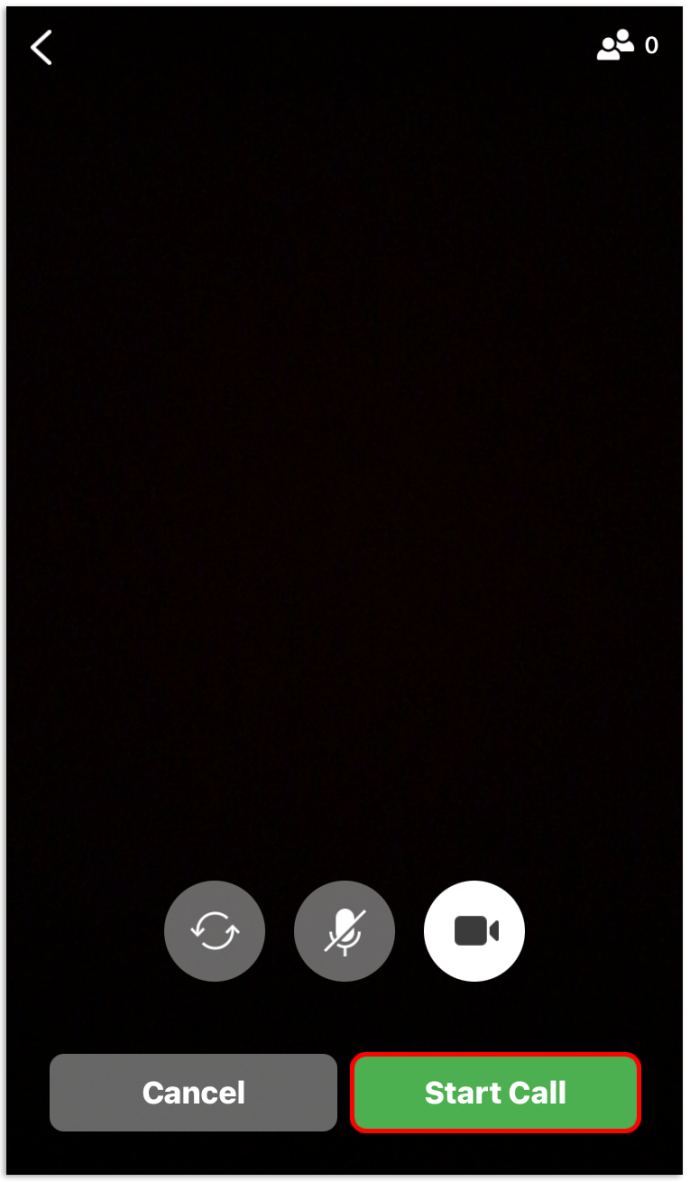
• Wyłącz wideo tylko dla połączeń głosowych.
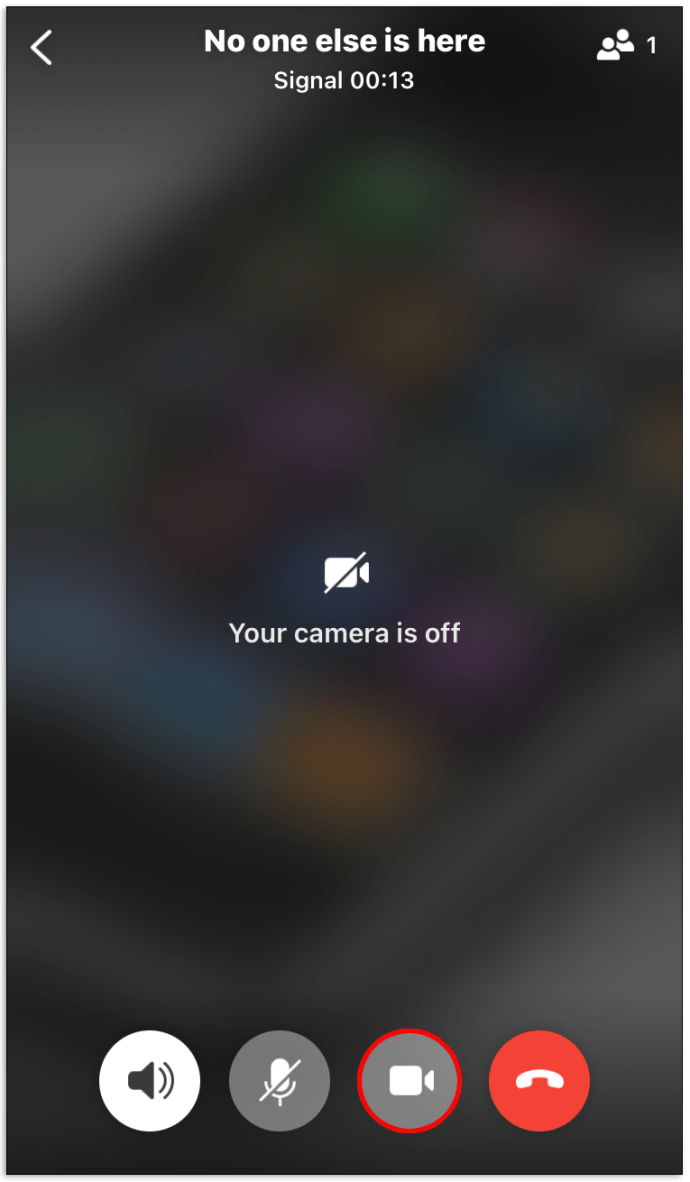
Inni członkowie grupy otrzymają teraz powiadomienie. W historii czatu grupowego pojawi się również alert.
Czy mogę zmieniać układy grup?
Tak, jeśli jest co najmniej trzech uczestników. Po prostu przesuń palcem w górę i w dół, jeśli chcesz zmienić układy. Możesz ustawić widok siatki lub taki, który skupi się na osobie mówiącej w danym momencie.
Jak mogę stworzyć nową grupę? Widzę tylko baner starszej grupy
Aby utworzyć Nową Grupę, musisz mieć zainstalowaną najnowszą wersję Signal na swoim urządzeniu. Jeśli nie widzisz opcji "Nowa grupa" podczas tworzenia grupy, przejdź do sklepu z aplikacjami, aby sprawdzić aktualizacje. Wszystkie połączone urządzenia również muszą zostać zaktualizowane.
Dodatkowa wskazówka: Jeśli korzystałeś wcześniej z Signala na innym telefonie i nadal jest on połączony, pamiętaj, aby go odłączyć.
Jak mogę dodać kogoś do nowej grupy? Pokazuje tylko starszą grupę
Jeśli nie możesz dodać swojego kontaktu do nowej grupy, najprawdopodobniej nie korzysta on z najnowszej wersji Signal. Powiadom swój kontakt o tym problemie. Powinny aktualizować Signal na wszystkich połączonych urządzeniach, abyś mógł dodać je do odpowiedniej grupy.
Dlaczego nie sygnalizuje, że mogę przyjąć zaproszenie do grupy?
Jeśli nie możesz zaakceptować zaproszenia do grupy, zamknij aplikację i spróbuj ponownie. Jeśli nadal nie możesz tego zaakceptować, prawdopodobnie jest to spowodowane tym, że Twoja obecna wersja Signal nie obsługuje połączeń grupowych. Zaktualizuj swoją aplikację do najnowszej wersji.
Dlaczego nie mogę edytować nazwy grupy, zdjęcia lub członków?
Jeśli jesteś w niezabezpieczonej grupie MMS, wiedz, że te opcje nie są dostępne.
Możesz zarządzać nazwami grup, zdjęciami i członkami nowej grupy tylko wtedy, gdy obok swojej nazwy masz tag administratora. Zawsze możesz poszukać administratora grupy na liście członków i poprosić ich o mianowanie Cię administratorem. Lub po prostu poproś o edycję, wysyłając wiadomość do administratora.
Poruszanie się po grupach sygnałów
Teraz powinieneś być w stanie bez problemu tworzyć nowe grupy i rozpoczynać połączenia wideo lub głosowe. Grupy sygnałowe są doskonałym miejscem do dyskusji grupowych. Wszystkie wiadomości wysyłane w nowej lub starszej grupie są zabezpieczone i niewidoczne dla oczu osób trzecich. Dlatego coraz więcej osób wybiera Signal.
Czy jesteś członkiem jakiejkolwiek grupy Signal? Czy Twoja starsza grupa została automatycznie zaktualizowana do nowej grupy? Daj nam znać w sekcji komentarzy poniżej.






















